AD15封装详细说明
- 格式:doc
- 大小:11.39 MB
- 文档页数:41
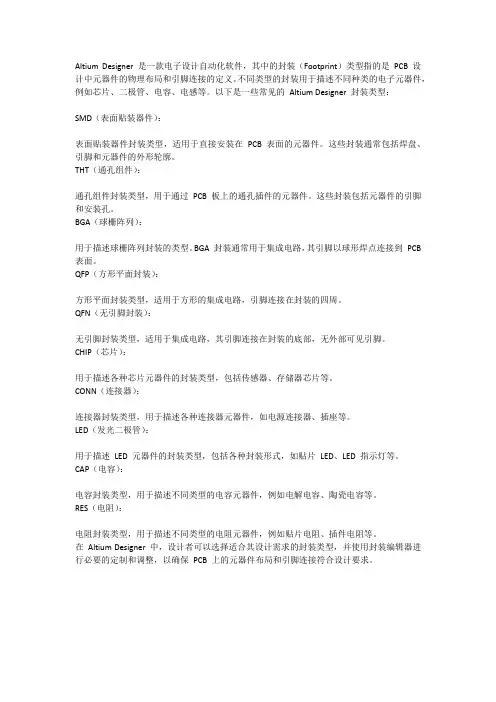
Altium Designer 是一款电子设计自动化软件,其中的封装(Footprint)类型指的是PCB 设计中元器件的物理布局和引脚连接的定义。
不同类型的封装用于描述不同种类的电子元器件,例如芯片、二极管、电容、电感等。
以下是一些常见的Altium Designer 封装类型:SMD(表面贴装器件):表面贴装器件封装类型,适用于直接安装在PCB 表面的元器件。
这些封装通常包括焊盘、引脚和元器件的外形轮廓。
THT(通孔组件):通孔组件封装类型,用于通过PCB 板上的通孔插件的元器件。
这些封装包括元器件的引脚和安装孔。
BGA(球栅阵列):用于描述球栅阵列封装的类型。
BGA 封装通常用于集成电路,其引脚以球形焊点连接到PCB 表面。
QFP(方形平面封装):方形平面封装类型,适用于方形的集成电路,引脚连接在封装的四周。
QFN(无引脚封装):无引脚封装类型,适用于集成电路,其引脚连接在封装的底部,无外部可见引脚。
CHIP(芯片):用于描述各种芯片元器件的封装类型,包括传感器、存储器芯片等。
CONN(连接器):连接器封装类型,用于描述各种连接器元器件,如电源连接器、插座等。
LED(发光二极管):用于描述LED 元器件的封装类型,包括各种封装形式,如贴片LED、LED 指示灯等。
CAP(电容):电容封装类型,用于描述不同类型的电容元器件,例如电解电容、陶瓷电容等。
RES(电阻):电阻封装类型,用于描述不同类型的电阻元器件,例如贴片电阻、插件电阻等。
在Altium Designer 中,设计者可以选择适合其设计需求的封装类型,并使用封装编辑器进行必要的定制和调整,以确保PCB 上的元器件布局和引脚连接符合设计要求。
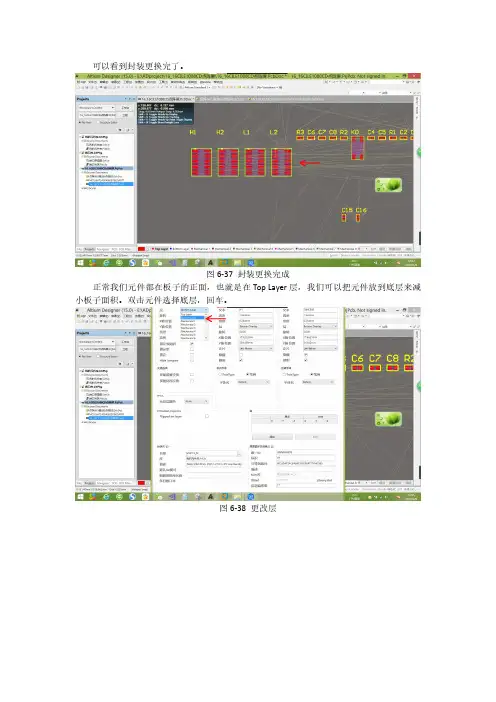
可以看到封装更换完了。
图6-37封装更换完成正常我们元件都在板子的正面,也就是在Top Layer层,我们可以把元件放到底层来减小板子面积。
双击元件选择底层,回车。
图6-38更改层可以看到元件变为蓝色,代表元件在Bottom Layer层。
图6-39把元件放在底层我们可以从原理图快捷选中一些元件,在原理图中框选元件。
图6-40选中元件可以看到PCB文件中相应的元件也被选中了。
图6-41选中元件用鼠标左键拖走选中的元件。
这样可以按照原理图进行布局。
图6-42移动元件我们可以一次性将多个元件从顶层移动到底层,选中元件。
图6-43选中元件用鼠标拖动的同时按L键。
注意必须在英文输入法下操作。
图6-44移动到底层布局的时候3D模型会影响视图效果。
我们可以关闭某些层的显示,我们关掉机械1层。
点击左下角的层管理图标。
图6-45图层点击使用的层打开,关掉不用的层。
取消机械1层的勾选。
图6-46关闭机械1层可以看到3D模型被隐藏了。
图6-47隐藏机械1层我们将所有元件进行初步布局。
在画线过程中可能还会稍微改动。
图6-48元件布局由于板子面积有限,我们可以适当缩小丝印大小。
选中一个丝印。
图6-49选中丝印右键->查找相似对象图6-50查找相似对象在文本高度栏选择same。
点击确定。
图6-51选择文本高度在文本高度填写0.8mm,在文本宽度栏填写0.15mm。
关闭。
图6-52修改丝印大小可以看到丝印变小了。
图6-53丝印变小了将所有丝印进行合理布局。
我们将顶层丝印进行了布局,但是底层字体是反的,看起来比较乱,我们可以把板子反过来。
图6-54顶层丝印布局选择察看->翻转板子。
可以看到底层丝印正过来了。
图6-55翻转板子底层丝印布局完毕。
图6-56底层丝印布局我们把板子翻转回来。
图6-57翻转板子打开层管理。
图6-58层管理打开使用的层。
图6-59打开使用的层我们的布局完成了。
下面看一下完整图。
图6-60布局完整图按数字键3察看3D预览。
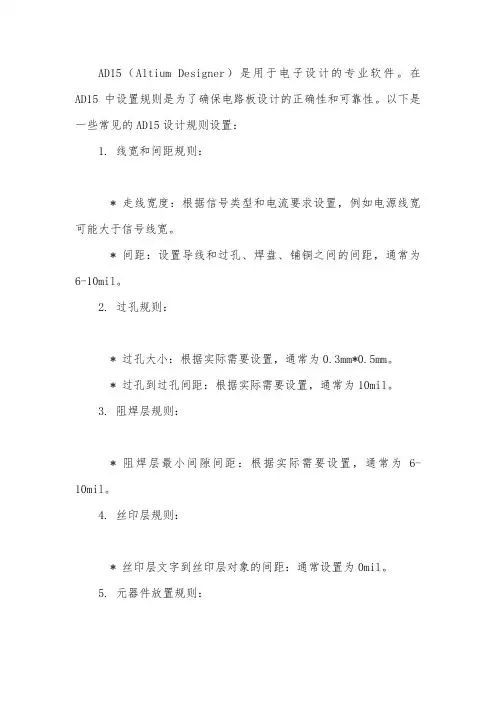
AD15(Altium Designer)是用于电子设计的专业软件。
在AD15中设置规则是为了确保电路板设计的正确性和可靠性。
以下是一些常见的AD15设计规则设置:
1. 线宽和间距规则:
* 走线宽度:根据信号类型和电流要求设置,例如电源线宽可能大于信号线宽。
* 间距:设置导线和过孔、焊盘、铺铜之间的间距,通常为6-10mil。
2. 过孔规则:
* 过孔大小:根据实际需要设置,通常为0.3mm*0.5mm。
* 过孔到过孔间距:根据实际需要设置,通常为10mil。
3. 阻焊层规则:
* 阻焊层最小间隙间距:根据实际需要设置,通常为6-10mil。
4. 丝印层规则:
* 丝印层文字到丝印层对象的间距:通常设置为0mil。
5. 元器件放置规则:
* 元器件与元器件之间的间距:根据实际需要设置,通常为10mil。
6. 电源层连接和安全规则:
* 电源层连接方式:可以选择全连接方式。
* 电源层安全距离:通常设置为10mil。
7. 特殊情况设置:例如针对某些特殊的单片机或特定的布线需求,可能需要调整某些规则以避免DRC(设计规则检测)报错。
8. 优先级设置:根据设计需要,调整各项规则的优先级顺序。
9. 其他高级规则:根据具体的设计需求,还可以设置其他高级规则,例如电磁性能、热性能等。
在设置AD15的设计规则时,请确保根据实际项目需求和电路板制造工艺进行合理配置,以确保电路板设计的质量和可靠性。
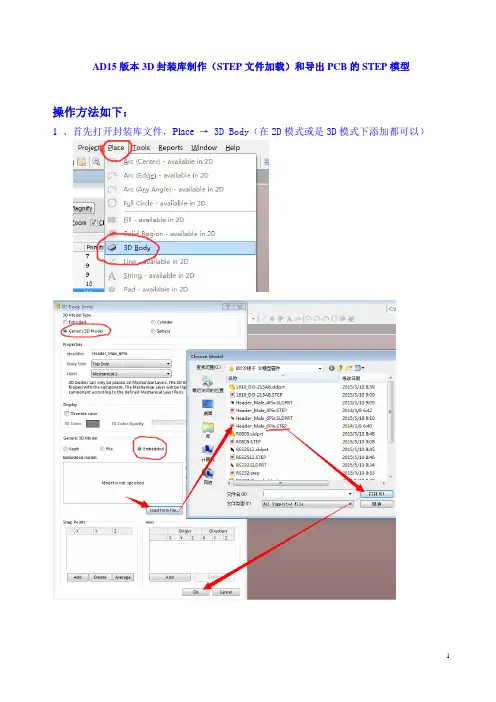
AD15版本3D封装库制作(STEP文件加载)和导出PCB的STEP模型操作方法如下:1 、首先打开封装库文件,Place → 3D Body(在2D模式或是3D模式下添加都可以)2 、参数设置放置好后,弹出对话框,点击取消,接下来就是准确放置3D模型和封装匹配对于贴片的3D模型,放置个大概位置就好(3D模型放置在封装上面,高度适合就行)。
对于插件的3D模型,要准确放置,有个很好的技巧,软件可以在3D模型上添加捕捉点,Tools → 3D Body Placement → Add Snap Points From Vertices单击要添加捕捉点的引脚,移动鼠标出现蓝色十字光标,把十字光标移至引脚的一个棱角处,如下图,此时按一下 空格键,(鼠标不要移动)再单击一下左键,然后把光标(鼠标)移至对角的棱角处,此时单击左键,出现白色的十字架,说明捕捉引脚中心已经成功,点击右键,结束捕捉。
切换回2D模式下把白色的十字光标移至焊盘的中心,软件会自动捕捉的,如上面右侧的图如果不想要白色的大十字光标,可以在3D模式下删除捕捉点,Tools → 3D Body Placement → Remove Snap Points看下3D效果,发现有部分 实体在丝印层的下方,需要调整一下高度,可以双击3D模型,弹出来的对话框中Standoff Height修改参数,调至到合适的高度。
这里有个快速匹配高度的方法,Tools → 3D Body Placement →Set Body Height,点击一下3D模型。
出现蓝色十字光标,把蓝色十字光标移至黑色实体底部捕捉一个棱角,如下图此时单击左键, 弹出对话框,如上面右侧图,点击OK。
调整后效果如下图保存封装库。
接下来就是如何把3D封装更新到PCB里3 、更新封装 把3D封装更新到PCB里,实现PCB中显示3D模型最好把封装库和已经画好的PCB文件放在同一个工程目录下,并且PCB文件已经打开(如果工程里没有建立PCB文件,通过原理图调用封装就可以把3D模型更新到将要建立的PCB文件中)4 、导出PCB 的Step 模型File → Export → STEP 3D (AD15版本导出方法) 命名保存,在弹出来的对话框设置导出的内容。
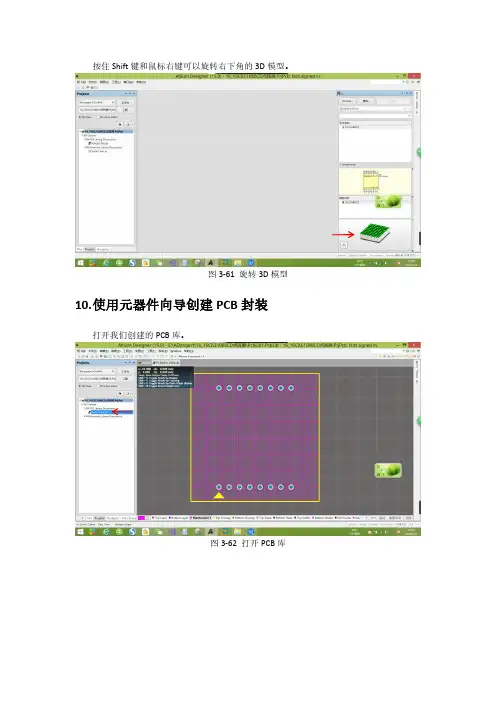
按住Shift键和鼠标右键可以旋转右下角的3D模型。
图3-61旋转3D模型10.使用元器件向导创建PCB封装打开我们创建的PCB库。
图3-62打开PCB库打开PCB Libray选项卡可以看到我们上次画的点阵封装。
图3-63打开PCB Libray选项卡我们使用元件向导绘制TQFP32的封装,先看一下TQFP32封装尺寸,封装尺寸信息在芯片的数据手册里面都有提供的,大家可以找一下。
图3-66TQFP32尺寸图选择工具->元器件向导。
图3-67打开元器件向导下一步。
图3-68下一步选择QUAD,单位为mm,点击下一步。
图3-69选择封装类型设置焊盘长度为2mm,焊盘宽度为0.45mm。
通常长度2mm就够用了,宽度参考图3-66尺寸图中的B最大值为0.45mm,所以这里我们就把它设置为0.45mm。
然后下一步。
图3-70设置焊盘尺寸我们把所有焊盘都设置成矩形,下一步。
图3-71设置焊盘形状丝印线宽默认0.2mm就可以,下一步。
图3-72设置丝印线宽从图3-66可知引脚间距e 典型值为0.8mm ,所以我们设置为0.8mm 。
而剩余两个距离参数图3-66中并没有给出,需要我们自己计算。
先不要点下一步,我们来算一下。
图3-73设置间距首先我们要知道,封装的尺寸要比芯片大!!!这点一定要注意!!!就是说焊盘有一半是漏出来的,一半是压在引脚下面的!!!好好理解一下这句话。
在焊接的时候,我们要保证没有虚焊,需要留出来焊盘的一半用来上锡。
我们看看下图来理解一下。
图3-74实际芯片位置引脚空余焊盘我们再回来看看这个尺寸。
实际上是右侧的尺寸。
图3-75具体尺寸我们把图3-66拿回来计算一下这个尺寸。
从图中可以看出E 为9mm ,一共32个引脚,一侧就有8个,引脚间距e 为0.8mm ,8个脚之间有7个间隔,就是5.6mm 。
我们要计算的尺寸就等于X =(E-5.6mm )/2=(9-5.6)/2=1.7mm 。
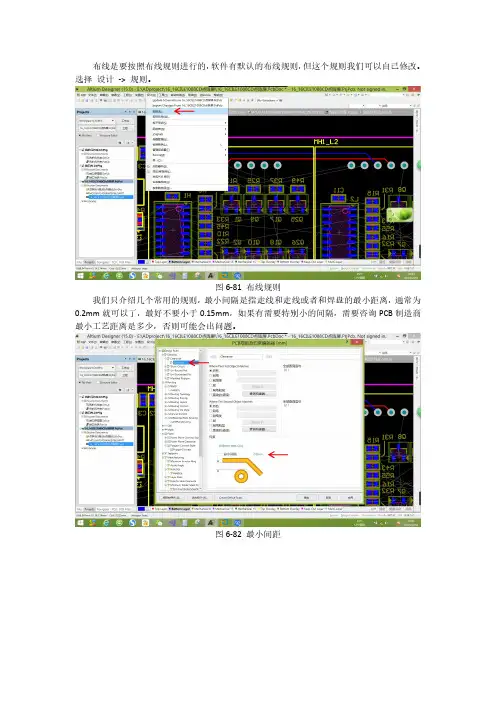
布线是要按照布线规则进行的,软件有默认的布线规则,但这个规则我们可以自己修改。
选择设计->规则。
图6-81布线规则我们只介绍几个常用的规则,最小间隔是指走线和走线或者和焊盘的最小距离,通常为0.2mm就可以了,最好不要小于0.15mm,如果有需要特别小的间隔,需要咨询PCB制造商最小工艺距离是多少,否则可能会出问题。
图6-82最小间距走线宽度限制着走线宽度范围,最小值和默认值设为0.2mm即可,最大值可以大一些,以满足大电流的电源走线。
其他规则我们用到的时候再介绍。
图6-83线宽规则另一种交叉走线的方法就是放置过孔,先画一段线。
图6-84先画一段线然后在线的端点放置过孔。
注意不是焊盘。
图6-85放置过孔切换到底层,继续把线画完。
图6-86继续画线看一下这几种线的效果。
依次把其他线都画完,合理安排走线会使板子看起来更加美观。
图6-87几种布线效果对除了GND外的网络进行布线。
注意电源线要宽一些,一般负载电流1A可以用1mm 线宽,其他可以用0.5mm线宽,几毫安电流也可以用0.2mm线宽。
图6-88布线为了便于检查是否有遗漏,我们先隐藏GND网络的白色飞线。
选择察看->连接->隐藏网络。
图6-89隐藏网络用鼠标在GND引脚上点一下。
图6-90隐藏GND飞线可以看到飞线被隐藏了。
图6-91隐藏飞线接下来我们把丝印层都关闭。
单击层管理按钮。
图6-92层管理取消勾选丝印层和所有机械层。
图6-93关闭其它层可以看到基本只剩下焊盘和走线了。
图6-94焊盘和走线我们把图纸放大,好好检查一下,如果看到白色飞线说明有漏下的。
图6-95检查布线没有问题为焊盘添加泪滴,泪滴可以增加线与焊盘的牢固性,使得线不易断。
选择工具->泪滴。
图6-96放置泪滴按照默认参数添加即可。
图6-97添加泪滴可以看到焊盘周围会有像泪滴一样的铜箔。
图6-98泪滴效果检查完了就可以恢复GND的飞线了。
图6-99显示网络可以看到GND白线了。
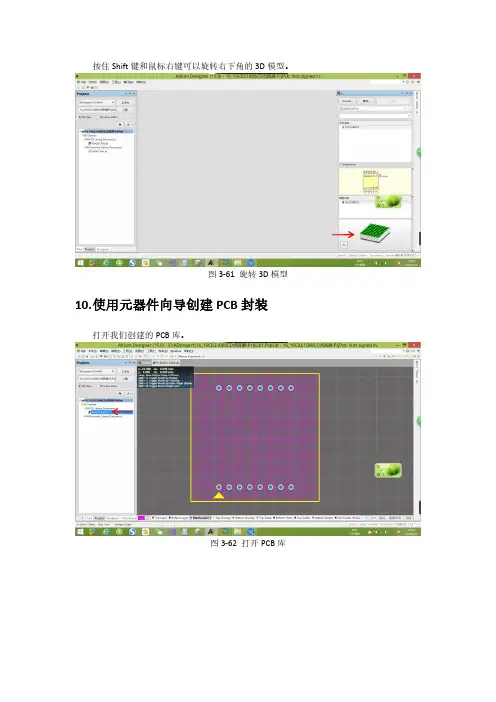
按住Shift键和鼠标右键可以旋转右下角的3D模型。
图3-61旋转3D模型10.使用元器件向导创建PCB封装打开我们创建的PCB库。
图3-62打开PCB库打开PCB Libray选项卡可以看到我们上次画的点阵封装。
图3-63打开PCB Libray选项卡我们使用元件向导绘制TQFP32的封装,先看一下TQFP32封装尺寸,封装尺寸信息在芯片的数据手册里面都有提供的,大家可以找一下。
图3-66TQFP32尺寸图选择工具->元器件向导。
图3-67打开元器件向导下一步。
图3-68下一步选择QUAD,单位为mm,点击下一步。
图3-69选择封装类型设置焊盘长度为2mm,焊盘宽度为0.45mm。
通常长度2mm就够用了,宽度参考图3-66尺寸图中的B最大值为0.45mm,所以这里我们就把它设置为0.45mm。
然后下一步。
图3-70设置焊盘尺寸我们把所有焊盘都设置成矩形,下一步。
图3-71设置焊盘形状丝印线宽默认0.2mm就可以,下一步。
图3-72设置丝印线宽从图3-66可知引脚间距e 典型值为0.8mm ,所以我们设置为0.8mm 。
而剩余两个距离参数图3-66中并没有给出,需要我们自己计算。
先不要点下一步,我们来算一下。
图3-73设置间距首先我们要知道,封装的尺寸要比芯片大!!!这点一定要注意!!!就是说焊盘有一半是漏出来的,一半是压在引脚下面的!!!好好理解一下这句话。
在焊接的时候,我们要保证没有虚焊,需要留出来焊盘的一半用来上锡。
我们看看下图来理解一下。
图3-74实际芯片位置引脚空余焊盘我们再回来看看这个尺寸。
实际上是右侧的尺寸。
图3-75具体尺寸我们把图3-66拿回来计算一下这个尺寸。
从图中可以看出E 为9mm ,一共32个引脚,一侧就有8个,引脚间距e 为0.8mm ,8个脚之间有7个间隔,就是5.6mm 。
我们要计算的尺寸就等于X =(E-5.6mm )/2=(9-5.6)/2=1.7mm 。

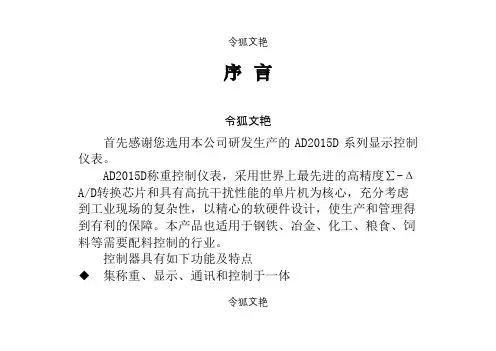
令狐文艳序言令狐文艳首先感谢您选用本公司研发生产的AD2015D系列显示控制仪表。
AD2015D称重控制仪表,采用世界上最先进的高精度∑-ΔA/D转换芯片和具有高抗干扰性能的单片机为核心,充分考虑到工业现场的复杂性,以精心的软硬件设计,使生产和管理得到有利的保障。
本产品也适用于钢铁、冶金、化工、粮食、饲料等需要配料控制的行业。
控制器具有如下功能及特点◆集称重、显示、通讯和控制于一体令狐文艳令狐文艳◆内部集成的开关电源,电压在185V~245V内可以正常使用◆具有模拟、数字双重滤波功能◆自动错误诊断,易发现和解决问题◆具有自动零位跟踪功能◆可实现上电自动归零◆具有密码权限设置功能,方便管理◆可设置置零范围、滤波强度、波特率等在使用配料控制器之前,请认真阅读本说明书,以确保正确使用并充分发挥其优越性能,并使本设备达到更佳的使用效果。
同时,请您妥善保管说明书,以备今后调试、维护和检修时使用。
如在使用过程中存在疑难问题,请随时与本公司技术支持部联络!相信我们的产品能更好的满足您的需要,让您的事业更上令狐文艳令狐文艳一层楼。
如果您认为我们产品存在缺点及不足,恳请您批评指正!我们随时欢迎您提出宝贵意见,我们将在最短的时间内作出让您满意的答复!谨在此致谢!目录第一章产品使用须知................................................................. . (5)1.1 开箱检查51.2 安装注意事项51.3 配线注意事项51.4 使用注意事项51.5 维护注意事项5令狐文艳令狐文艳第二章产品技术规格 (7)2.1 技术参数72.2 外观规格72.2.1 外形尺寸示意图72.2.2 前面板介绍92.2.3 后面板介绍92.2.4 端子的定义10第三章操作说明 (13)3.1 进入设置SETUP13令狐文艳令狐文艳3.2 进入标定CALIB153.3 功能表163.3.1 标定菜单163.3.2设置菜单17第四章功能操作介绍 (20)4.1 标定204.2 电流环内码值调整204.3 输入输出测试20第五章串行通讯协令狐文艳令狐文艳议 (22)5.1 CB 920通讯协议225.1.1 连续输出方式225.1.2 命令输出方式225.2 MODBUS通讯协议255.2.1 MODBUS 连续模式255.2.2 MODBUS RTU通讯协议25第一章产品使用须知1.1 开箱检查开箱时,请仔细确认:运输中是否有破损现象;本设备的令狐文艳令狐文艳型号、规格是否与您的订货要求一致。
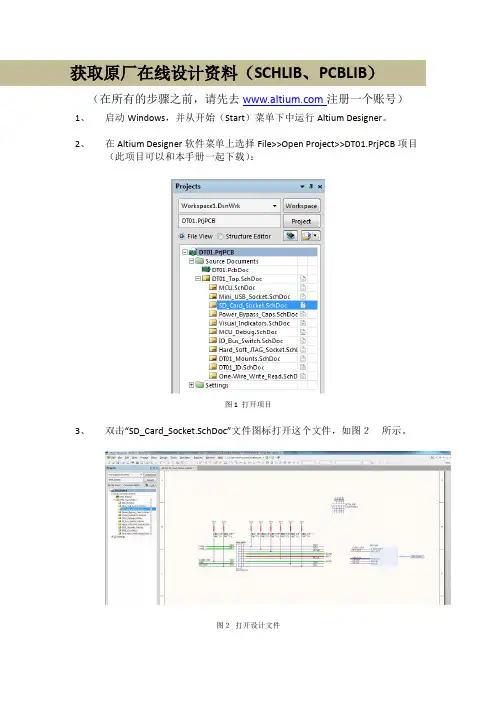
获取原厂在线设计资料(SCHLIB、PCBLIB)(在所有的步骤之前,请先去注册一个账号)1、启动Windows,并从开始(Start)菜单下中运行Altium Designer。
2、在Altium Designer软件菜单上选择File>>Open Project>>DT01.PrjPCB项目(此项目可以和本手册一起下载):图1 打开项目3、双击“SD_Card_Socket.SchDoc”文件图标打开这个文件,如图2所示。
图2打开设计文件4、点击菜单中Dxp>>Preferences 命令,打开Preferences面板,在面板左侧的菜单中,选择Data Management>> Vaults选项。
图3Preferences面板5、点击“Add Content Servieses”按键如图3所示。
6、在弹出的页面中勾选2个服务器,如图4所示。
图4Vaults Serviese7、点击菜单中Dxp>>Vault Explorer命令,打开Vaults面板,切换到“AltiumShangahi”Vault,在这个Vault中我们更新了近10万个元器件,内容非常丰富。
图5Vaults面板8、我们可以从树状结构中找到需要的器件,然后在右键菜单中选择“Place”命令就可以把它放置在我们的设计中,如图7所示。
图7放置元器件图8放置元器件9、双击这个元器件,打开它的属性,我们可以看到图9红色框内的信息,提示我们这个器件来源于Vault。
图9 Vault元器件属性10、打开Vaults面板,却换到“AltiumShangahi”Vault,在左侧的树状结构中找到我们需要的工程模板,如“PCI Express”。
图10Altium Shanghai Vault面板11、选择我们需要的模板,在右键菜单中选择“Download”命令下载这个模板文件,如图11所示。
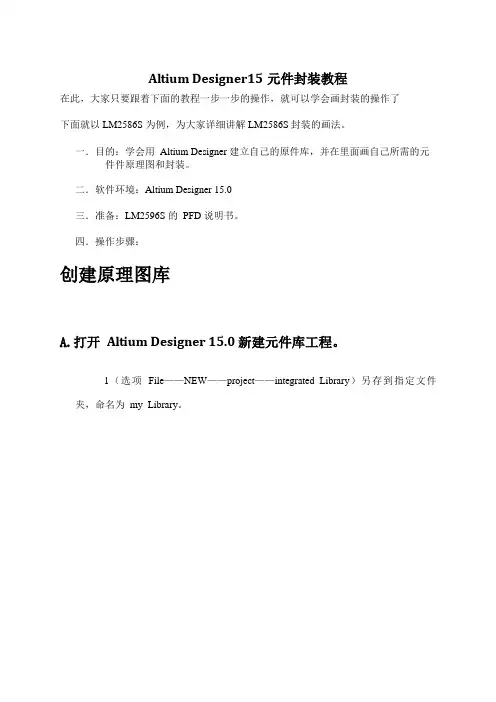
Altium Designer15元件封装教程在此,大家只要跟着下面的教程一步一步的操作,就可以学会画封装的操作了下面就以LM2586S 为例,为大家详细讲解LM2586S封装的画法。
一.目的:学会用Altium Designer 建立自己的原件库,并在里面画自己所需的元件件原理图和封装。
二.软件环境:Altium Designer 15.0三.准备:LM2596S 的PFD 说明书。
四.操作步骤:创建原理图库A.打开Altium Designer 15.0 新建元件库工程。
1(选项File——NEW——project——integrated Library)另存到指定文件夹,命名为my_Library。
B.向my_Library 工程中添加原理图库文件和PCB 库文件,修改命名。
1(在处点右键选Add New toProjiect ------ Schematic Library)2(在处右键Add New Project -----PCB Library ,创建后修改另存命名。
)3(创建后的结果,记得保存)C.在alpha.Schlib 原理图库文件中画LM2596S 原理图1点击左下方SCH Library2为添加一个元件原理图模型,命名为LM2596S 保存3双击LM2596S4修改Default Designater 为LM2596S,修改Comment为 3.3v,点OK5查看LM2596S 说明书了解LM2596S 基本资料基本描述:长400mil,宽180mil,管脚数5,管脚直径35mil,管脚间距67mil。
1mm=39.370079mil, 100 mil=2.54mm1--- Vin2--- V out3--- GND4--- FB5--- ON/OFF6画LM2596s 外框点Place----Rectangle 7.画管脚并修改管脚名与说明书上对应修改后,画其他管脚。
ad 原理图添加封装
当在AD(指代Altium Designer软件)中对原理图进行添加封装时,我们需要注意对标题的处理。
在封装添加过程中,我们应确保原理图中不会出现重复的标题文字。
为了避免标题重复,我们可以采取以下步骤:
1. 首先,在选择要添加封装的元件之前,我们需要仔细查看原理图中所有已存在的元件,确保它们的标题文字都是唯一的。
2. 如果发现原理图中存在重复标题的元件,我们需要对其中一个或多个元件进行重命名,以确保标题文字的唯一性。
在AD 中,可以通过右键单击元件,选择“Properties”选项来修改元件的属性,包括标题文字。
3. 在确认原理图中不存在重复标题的元件后,我们可以开始添加封装。
在AD中,可以通过选择“Design”选项卡下的“Make Device”来添加封装。
在添加封装过程中,注意不要再次使用已存在的标题文字,避免造成重复。
4. 完成添加封装后,我们可以在原理图中进行进一步的布局和连线。
通过上述步骤,我们可以在AD原理图中进行添加封装,同时确保原理图中不会出现重复的标题文字。
这将有助于保持原理图的清晰和易读性。
ad元件的封装步骤
宝子,今天来和你唠唠AD元件的封装步骤哈。
咱得先打开AD软件,找到要封装的元件库。
这就像是找到元件的小窝一样,可别找错地儿啦。
然后呢,在元件库编辑器里创建一个新的元件封装。
这就好比给元件量身定做一个小房子,要合适才行呢。
接下来就开始画元件的外形啦。
这时候要根据元件实际的大小和形状来画哦。
比如说,如果是个小矩形的元件,那就用绘图工具画个矩形。
要是圆形的呢,就画个圆。
就像给元件画一幅小画像,得画得像模像样的。
再接着就是确定元件的引脚啦。
引脚可重要啦,就像是元件的小脚丫子,要把它们的位置和间距都设置好。
这得参照元件的数据手册哦,可不能瞎搞。
之后呢,给引脚添加一些必要的属性,像是引脚的编号、名称啥的。
这就像是给每个小脚丫子贴上名字标签,这样电路才能准确地识别它们。
再给这个封装取个好听的名字吧,方便以后在设计电路的时候能一下子找到它。
这名字就像给元件封装取个小昵称,可可爱爱的。
系统常规设置原理图设计常用技巧PCB设计常用技巧系统常规设置系统常规设置1、系统语言设置设置完成后,重启AD ,AD 系统语言切换为中文。
DXPPreferencesGeneralUse localized resourcesOKSystem系统常规设置2、文档和库文件存放路径设置DXPPreferences SystemDefault LocationsOKDocument Path/ Library Path3、备份设置DXPPreferencesData ManagementBackupAuto save everyOK系统默认不自动备份,建议设置,防止突然断电或他人误操作断电,导致前面操作丢失4、模板路径设置DXPPreferencesData ManagementTemplatesTemplate locationOK模板默认存放路径为AD安装文件夹下的Templaes 中,当需要添加新建的模板时,将新建模板放到该文件夹下便可调用。
注意模板文件格式(e.g:原理图模板文件格式“.SchDot”)原理图设计常用技巧原理图设计常用技巧1、模板设置调用模板前,先确认Template 文件夹下是否存在。
模板存放路径详见“系统常规设置--模板路径设置”。
➢DXP --> Preferences --> Schematic-->General --> Template --> Template fromFile --> OK➢Tools --> Schematic Preferences…-->Schematic--> General --> Template -->Template from File --> OK (快捷键:T+P )(原理图界面)➢Design --> Document Options… -->Template --> Template from File --> OK (快捷键:D+O 或双击原理图边框)(原理图界面)2、图形编辑参数设置➢DXP --> Preferences --> Schematic -->Graphical Editing --> 相关参数设置--> OK ➢Tools --> Schematic Preferences…-->Schematic --> Graphical Editing --> 相关参数设置--> OK(快捷键:T+P)(原理图界面)在绘制原理图时,有时会发现移动元件时会连同导线一起移动,这时取消勾选“Always Drag”,便可解决这个问题。
使用软件Altium Designer设计PCb板它的具体步骤如下:1.在Files 面板的New 单元选择File > New 并点击Schematic Sheet 。
然后通过选择File > Save As 来将新原理图文件保存并重命名。
2.从菜单选择Tools > Preferences (热键T,P)打开原理图参数对话框。
需要修改的是将图纸大小(sheet size )设置为标准A4格式。
3.在原理图文件中绘制原理图。
4.在需要设置网络标签的地方添加网络标签,从菜单选择Place > Net Label ,按TAB键显示Net Label (网络标签)对话框对标签进行编辑。
然后将该网络标签放在原理上,使该网络标签的左下角与最上边的导线靠在一起。
保存。
5.编辑项目选择Project > Compile PCB Project ,当项目被编辑时,任何已经启动的错误均将显示在设计窗口下部的Messages 面板中。
6.创建一个新的PCB文件在Files 面板的底部的New from Template 单元点击PCB Board Wizard 创建新的PCB。
依次点击next,如果出现设置PCB板大小的对话框可以根据实际进行换算后修改,其中对应的是1inch=25.4mm,1inch=1000mil,但是在pcb尺寸设计中一般采用的是mil,因此需要进行换算。
从板轮廓列表中选择Custom,设置度量单位为英制(Imperial ),在尺寸设计的对话框中取消选择Title Block & Scale 、Legend String 和Dimension Lines 以及Corner Cutoff 和Inner Cutoff。
接下来的对话框选择需要两个signal layer,不需要power planes ,设计中使用的过孔(via )样式选择Thru-hole vias only,下一页允许设置元件/导线的技术(布线)选取项。
7.设置弧形边缘将栅格设置为1mm,在Keep-Out层放置圆环。
图6-128放置圆环圆环宽度为0.3mm,并放在安装孔周围。
图6-129放置圆环从右上角开始沿逆时针设置圆环角度范围分别为:0-90,90-180,180-270,270-360.图6-130设置圆环角度设置后的形状。
图6-131设置的弧形重新敷铜。
图6-132重新敷铜在板子4角处脱拽边框线成斜线,如果有提示点No。
图6-133修改边框选中斜线并删除。
图6-134删除斜线修改完之后的边框,这样做出来的板子就是弧边的了。
图6-135弧边板子按数字键3可以查看3D预览。
图6-1363D预览七、DRC检查在生产之前需要进行最后的检查,也就是DRC检查。
选择工具->设计规则检查。
图7-1设计规则检查运行DRC。
图7-2运行DRC可以看到错误数已经到了500,DRC终止了检查。
图7-3DRC报表可以看到错误有三项。
我们依次解决一下。
图7-4错误信息回到PCB文件,打开设计规则。
图7-5调整规则找到对应规则,可以看到改规则限制了过孔的尺寸,我们安装孔是3mm的,所以将最大值改为5mm就可以了。
重新运行DRC。
图7-6修改过孔规则可以看到过孔的错误被消除了。
我们解决下一个。
图7-7过孔错误消除找到对应规则,可以看到改规则限制了最小阻焊裂口尺寸。
由于我们使用了MICRO USB 端子,引脚间距很近,引脚周围的组焊层难免会比较近,我们可以把它设置为0.01mm,阻焊层就算连在一起也没关系的。
图7-8阻焊规则重新运行DRC,该错误被消除。
我们继续解决错误最多的。
图7-9阻焊错误消除找到对应规则,可以看到改规则限制丝印和组焊层的距离,我们可以设置为0.05mm。
图7-10线和阻焊规则重新运行DRC,该错误被消除。
我们继续解决下一个错误。
图7-11DRC找到对应规则,可以看到是丝印和丝印的距离,修改为0.05mm。
图7-12丝印规则运行DRC发现只剩下一项了,该规则是有一个网络没有连接,我们根据坐标90.348,136.398找到那个过孔。
设置好的效果。
图5-32放置字符串9.原理图重命名在原理图处右键->保存为。
图5-33重命名重命名为“点阵&行驱动&列驱动”。
图5-34保存名字10.添加并绘制完其他原理图依次绘制完所有原理图。
图5-35绘制完其他原理图11.使用注释功能更新元件标号选择工具->注解。
图5-36选择注释功能点击更新更改列表,可以看到列表中的问号都变位数字,点击接收更改创建ECO。
图5-37更新元件标号点击生效更改,执行更改。
图5-38接收更改可以看到更改完成,点击关闭,再关闭。
图5-39更改完成我们可以看到更新完成了。
图5-40标号更新完成12.完整原理图细节为了方便观看,我们给出完整原理图和细节图。
图5-41原理图1图5-42细节图1图5-43细节图2图5-44细节图3图5-45原理图2图5-46细节图4图5-47细节图5图5-48细节图6图5-49细节图7图5-50细节图8图5-51细节图9图5-52细节图10六、绘制PCB版图1.新建PCB文件下面介绍新建PCB文件的常用方法。
选择Files选项卡。
点击小箭头将其他选项卡收起,选择最后一项。
图6-1选择Files选项卡下一步。
图6-2下一步选择公制单位,下一步。
图6-3选择单位下一步。
图6-4下一步信号平面2层,电源平面0层,下一步。
图6-6设置板子层数下一步。
图6-8下一步完成。
图6-10完成出错处理,如果你的软件也出现了下图的报错,按照下面的方法解决。
如果没有,跳过即可。
图6-11出错点击保存。
图6-12保存PCB在工程名处右键,Close Project关闭工程。
图6-13关闭工程保存所有,确定。
图6-14保存选择文件->打开工程。
图6-15打开工程选中工程并打开。
图6-16选中工程打开PCB文件,可以看到PCB已经创建好了,并且报错也已经解决。
图6-17打开PCB文件2.将元件更新到PCB文件中接下来我们把元件从原理图更新到PCB中。
Altium Designer15元件封装教程
在此,大家只要跟着下面的教程一步一步的操作,就可以学会画封装的操作了
下面就以LM2586S 为例,为大家详细讲解LM2586S封装的画法。
一.目的:学会用Altium Designer 建立自己的原件库,并在里面画自己所需的元件件原理图和封装。
二.软件环境:Altium Designer 15.0
三.准备:LM2596S 的PFD 说明书。
四.操作步骤:
创建原理图库
A.打开Altium Designer 15.0 新建元件库工程。
1(选项File——NEW——project——integrated Library)另存到指定文件夹,命名为my_Library。
B.向my_Library 工程中添加原理图库文件和PCB 库文件,修改命名。
1(在处点右键选Add New to
Projiect ------ Schematic Library)
2(在处右键Add New Project -----PCB Library ,创建后修改另存命名。
)
3(创建后的结果,记得保存)
C.在alpha.Schlib 原理图库文件中画LM2596S 原理图
1点击左下方SCH Library
2为添加一个元件原理图模型,命名为LM2596S 保存
3双击LM2596S
4修改Default Designater 为LM2596S,修改Comment为 3.3v,点OK
5查看LM2596S 说明书了解LM2596S 基本资料
基本描述:长400mil,宽180mil,管脚数5,管脚直径35mil,管脚间距67mil。
1mm=39.370079mil, 100 mil=2.54mm
1--- Vin
2--- V out
3--- GND
4--- FB
5--- ON/OFF
6画LM2596s 外框点Place----Rectangle 7.画管脚并修改管脚名与说明书上对应
修改后,画其他管脚。
保存
手动创建pcb封装库
A. 在alpha.Pcblib PCB 库文件中画LM2596S 的PCB 图(注意PCB 的大小要与说明说描述的一致)
1 单击Project-----双击选中alpha.Pcblib-----单击PCB Library
2.为元件PCB 图命名,填上描述信息
双击PCBCOMPONENT_1-----修改NAME 和Description----Ok 3 画PCB 外框,长400mil 宽180 mil
保存
B. 将原理图和PCB连接起来
1.进入
2添加Add ----- ok
3依次点击
结果显示
F.文件编译(必须对三个文件进行编译,所储存的文件下才会有
这三个文件)
C.安装库
附:
使用Component Wizard向导创建PCB封装
以上以LM2596例子创建封装是手动进行PCB封装的画法,下面以下面以STM8L151C8T6为例,利用PCB封装向导,画PCB封装。
1、准备STM8L151C8T6芯片的DATASHEET文件提取出封装尺寸如图:
2.使用Component Wizard画该封装
a.打开新建的pcb原理图封装,新建一个元件,方法如上面LM2956类似。
然后在Tool—Component Wizard中进行封装向导画法。
点击NEXT,我们选一个QUAD的封装进行演示。
点击NEXT;
如果要手工焊接的话,仍然需要注意焊盘长度L的问题,加1—1.5MM。
Next>
设置第一个焊盘形状和其它焊盘形状。
Next>
设置丝印层线宽。
Next>
这个看数据手册上的参数进行计算设置Next>
选择第一个引脚的位置Next>
选择引脚数Next>
给封装取名Next> Finish
大致就是这样画,最后一定要Ctrl+M进行测量与调整。
使用IPC Compliant Footprint Wizard向导创建封装
以STM8L121C8T6为例,符合IPC封装标准的都能使用IPC Compliant Footprint Wizard。
1. Tools—IPC Compliant Footprint Wizard
点击NEXT
选择封装形式,有清楚的预览图Next>
完全按照数据手册上设置Next>
Next>
这是设置热焊盘参数,对于一些发热量较大的芯片,底部有散热用的金属热盘,在这里设置它的参数,没有就不用设置了。
Next>
这是软件自动生成一些距离参数,使用它的默认值。
当然,也可以自己改。
Next>
选择板子的密度参数
Next>
计算元器件的容差,可以用默认值,也可以自己更改Next>
一些误差参数,可以直接用默认值
Next>
还是设置参数,还可以设置焊盘形状。
Next>
设置丝印层的线宽
Next>
这是芯片占用面积大小,机械层的设置Next>
设置封装名及描述
Next>
设置生成的封装保存的位置,这里我选当前的PcbLib File
Next>
Finish
最后,Ctrl+M进行各个参数的测量看是否符合要求。
还要检查与原理图的引脚是否对应,以免不必要的麻烦产生。